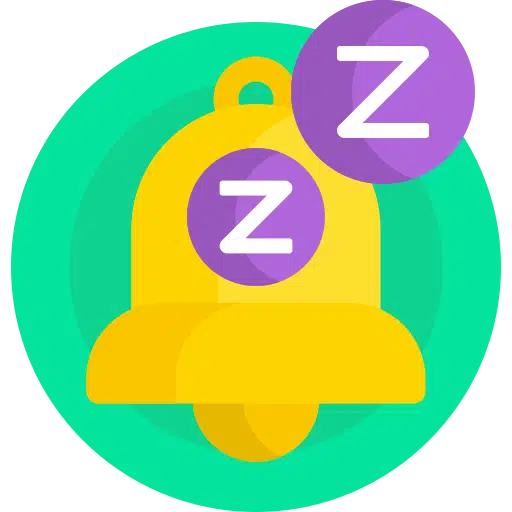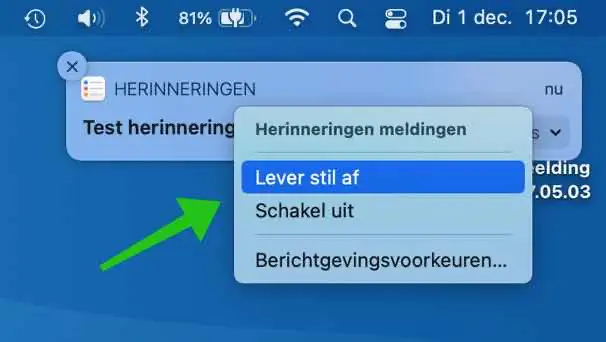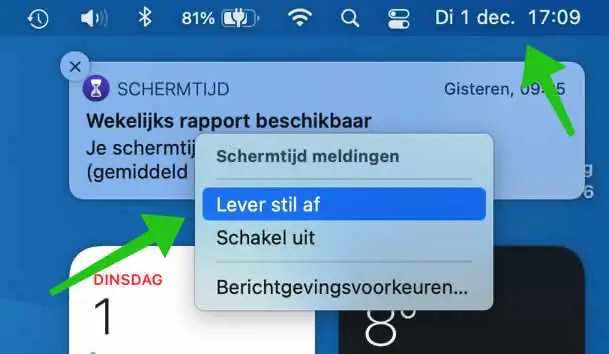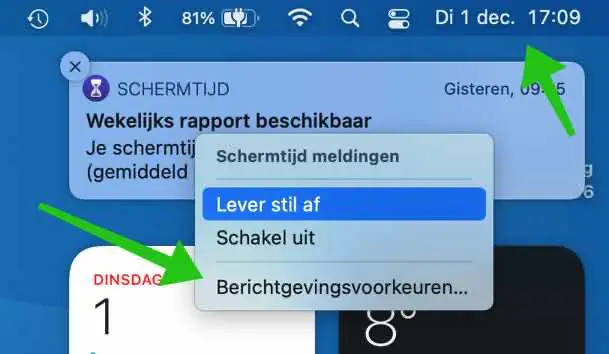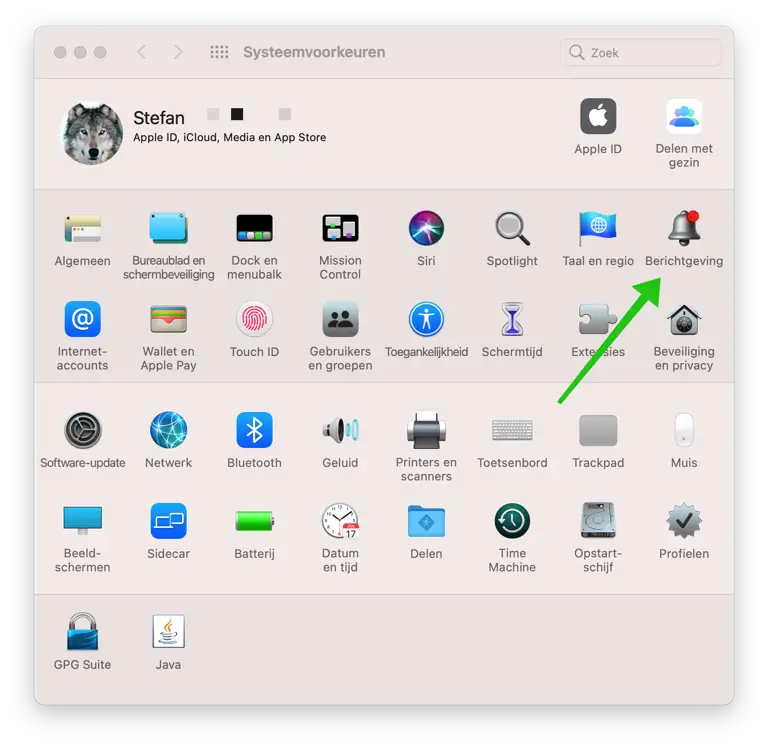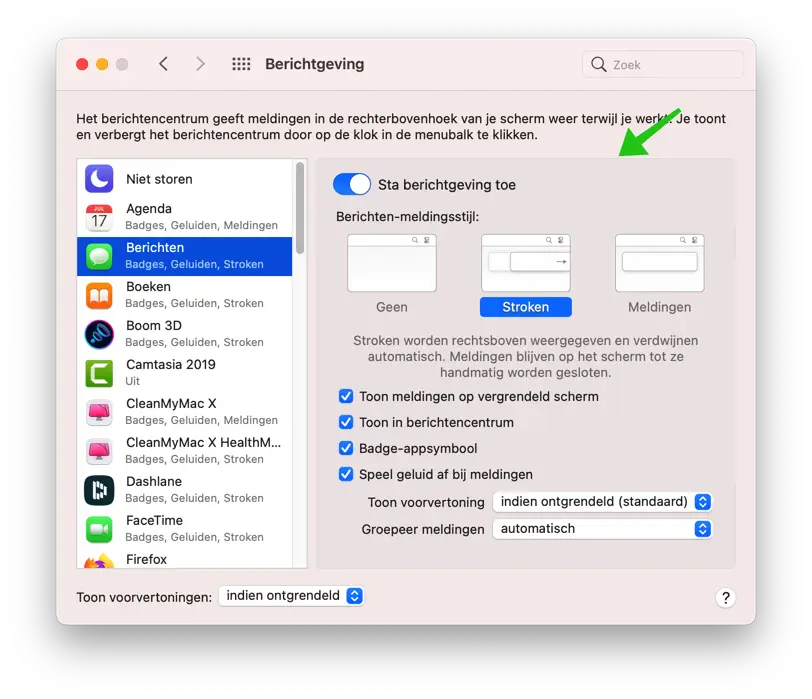Les notifications sont utiles, cela ne fait aucun doute. Cependant, vous souhaitez parfois désactiver ou faire taire/masquer les notifications dans macOS Big Sur.
La fonctionnalité « Livrer silencieusement » de Big sur permet de désactiver temporairement les notifications et d'afficher uniquement les notifications dans le centre de messagerie. Vous pouvez utiliser cette fonction de la manière suivante.
Faire taire les notifications ou désactiver les notifications dans macOS Big Sur
Si vous recevez trop de notifications et souhaitez les masquer temporairement, vous pouvez masquer les notifications de la manière suivante.
Notification silencieuse
Si vous recevez une notification, faites un clic droit sur la notification. Vous verrez alors un menu intitulé « Livrer silencieusement ».
Les notifications de cette application spécifique n’apparaîtront alors plus que dans le centre de notification.
Si vous avez manqué une notification ou si vous souhaitez ajuster les autres notifications, ouvrez le centre de messagerie. Cliquez sur la note de date et d'heure dans le coin supérieur droit. Le centre de messages va maintenant s'ouvrir.
Faites un clic droit sur la notification dont vous souhaitez désactiver les notifications et déplacez-la vers le Centre de notifications. Cliquez ensuite sur « Livrer silencieusement », les futures notifications seront désormais masquées.
Désactiver les notifications
Pour ajuster les paramètres de notification, cliquez sur Préférences de notification dans le Centre de notifications en cliquant avec le bouton droit sur la notification.
Vous pouvez également cliquer dessus Apple menu dans le coin supérieur gauche. Cliquez sur Préférences Système. Dans les préférences système macOS, cliquez sur Notifications.
Dans le menu de gauche, choisissez l'application dont vous souhaitez régler les notifications. Vous pouvez choisir ici ne pas autoriser les notifications en désactivant « Autoriser les notifications » ou en choisissant « Aucun » pour « Style de notification des messages ».
Si vous activez l'option « Afficher dans le centre de messages », la notification sera affichée dans, oui, le centre de messages. Si vous préférez n'entendre aucun son avec une nouvelle notification, désactivez l'option « Jouer le son avec les notifications ».
Dans les paramètres de notification, vous pouvez définir par application si et comment une notification peut apparaître sur votre Mac.
J'espère que cela vous a aidé. Merci pour la lecture!